手机屏幕上的表怎么设置 手机全屏显示数字时钟怎么设置
日期: 来源:小麦安卓网
手机屏幕上的表怎么设置,如今手机已经成为了我们生活中不可或缺的一部分,而手机屏幕上的表和数字时钟设置更是让我们对时间的掌控更加方便和准确,在手机屏幕上设置表的方法也非常简单,只需进入手机设置界面,找到日期和时间选项,选择自动更新时间,即可自动同步手机时间和网络时间,确保手机上的表始终准确无误。而要在手机上全屏显示数字时钟,只需下载相应的时钟应用,设置为桌面小部件,再调整其大小和位置,便可实现手机屏幕上的数字时钟全屏显示。通过这些简单的设置,我们可以随时随地轻松查看时间,让时间更加为我们所掌控。
手机全屏显示数字时钟怎么设置
方法如下:
1.双手指在手机屏幕的空白处捏合一下。
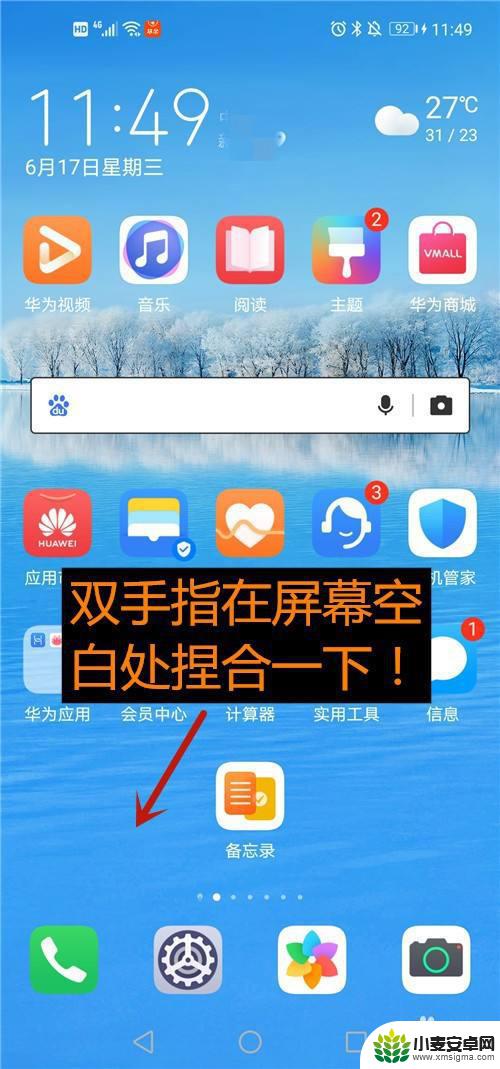
2.选择【窗口小工具】。
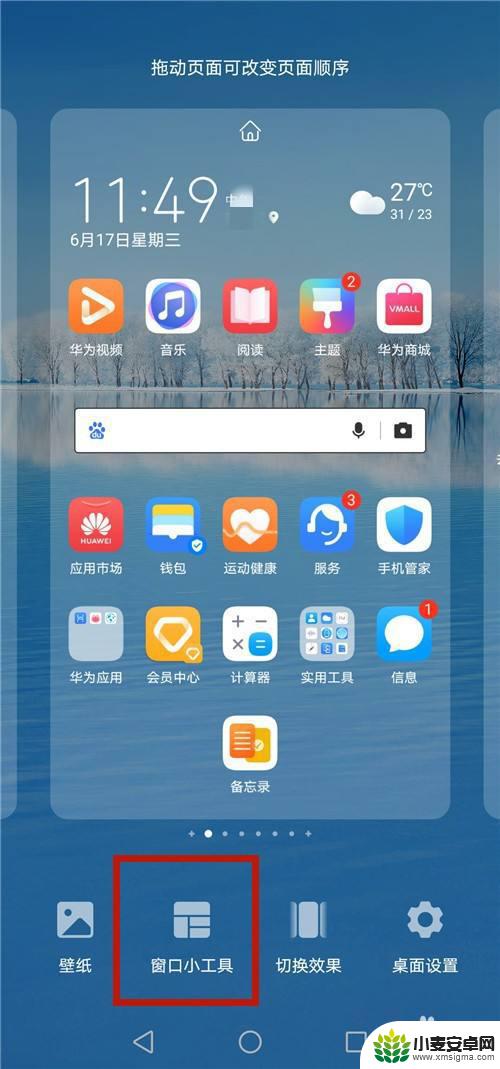
3.选择【时钟】。
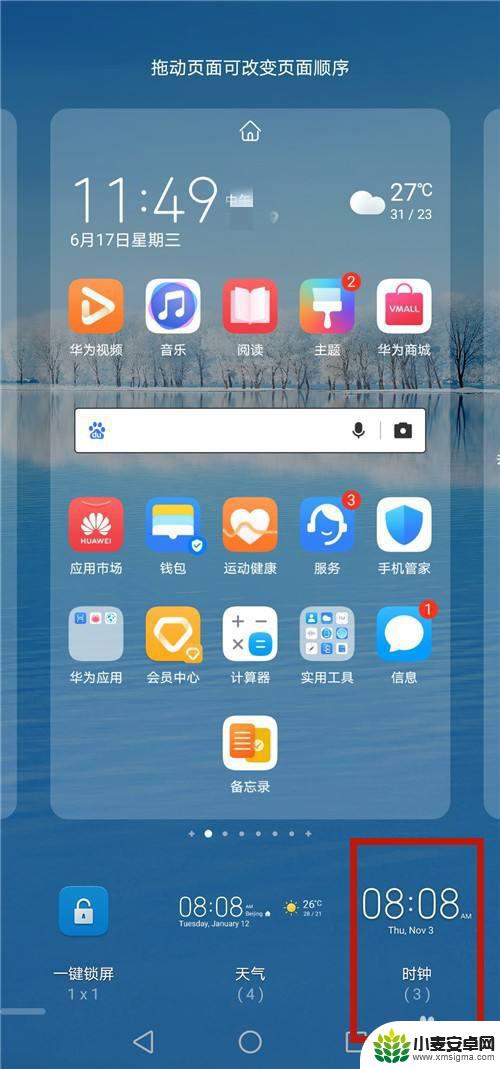
4.选择【数字时钟】。
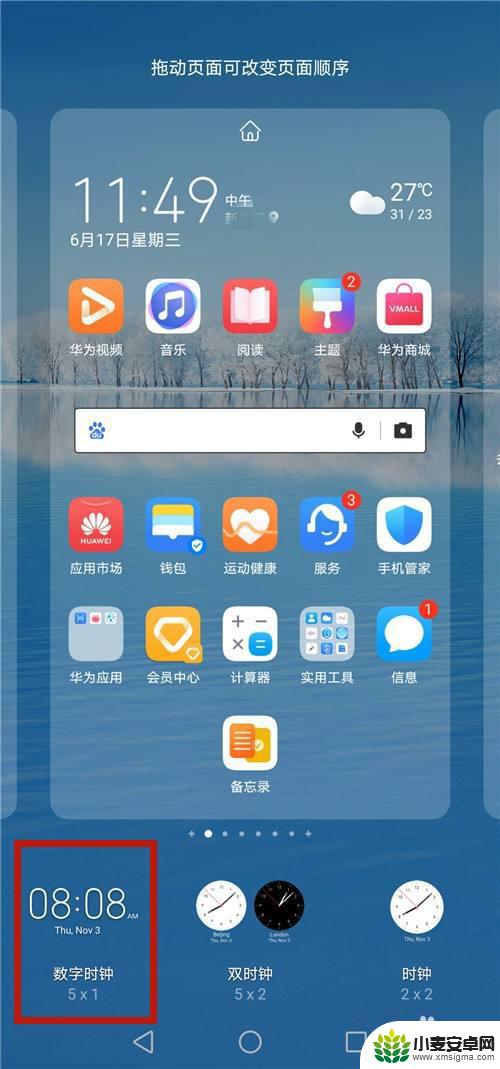
5.屏幕向左切换,直至一个空白屏幕,再点击【数字时钟】。
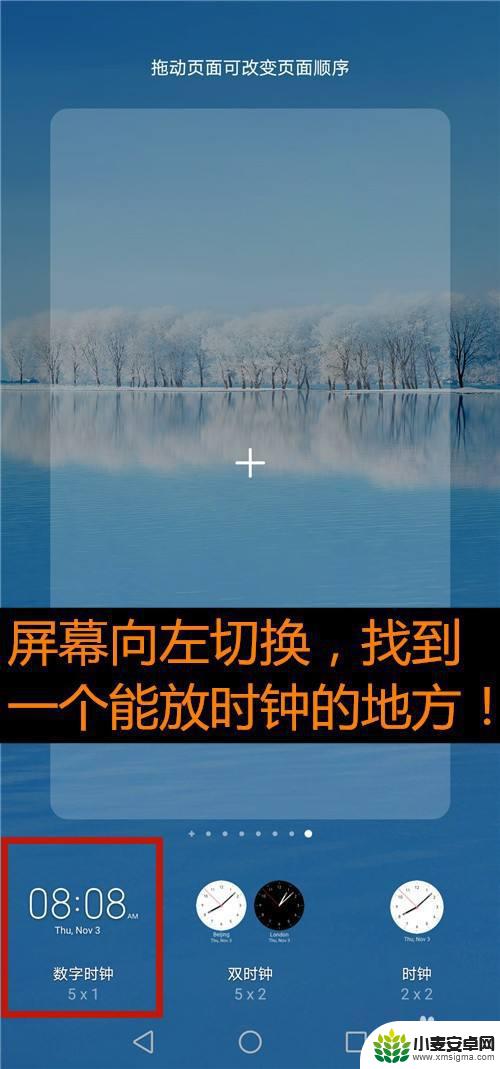
6.在屏幕上出现一个大大的数字时钟。
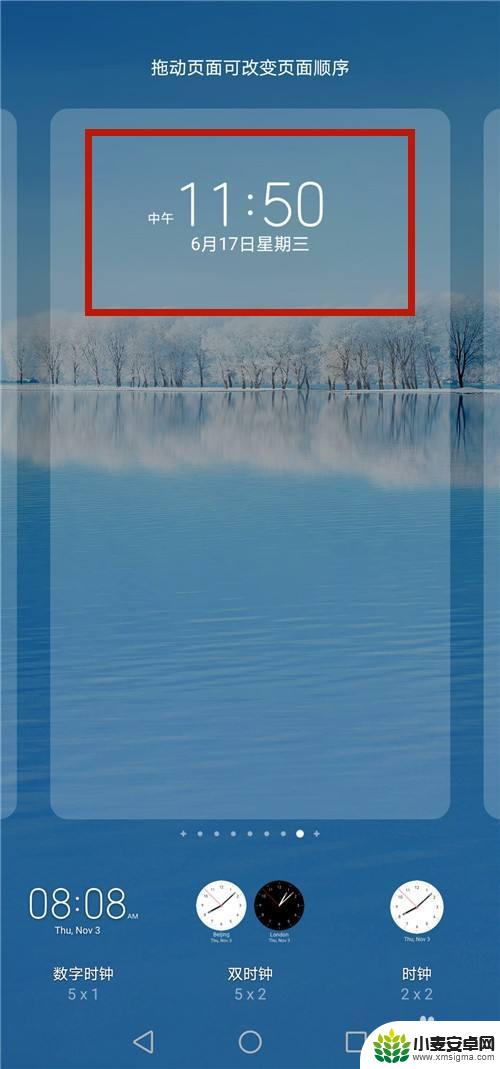
7.返回手机桌面,移动时钟至合适位置。手机全屏显示一个数字时钟。

8.如果觉得数字时钟不满意,还可以选择其它时钟。比如:双时钟。

9.方法和总结:
1.双手指在手机屏幕的空白处捏合一下。
2.选择【窗口小工具】。
3.选择【时钟】。
4.选择【数字时钟】。
5.屏幕向左切换,直至一个空白屏幕,再点击【数字时钟】。
6.在屏幕上出现一个大大的数字时钟。
7.返回手机桌面,成功实现手机屏幕上的表怎么设置。
8.如果觉得数字时钟不满意,还可以选择其它时钟。比如:双时钟。

以上是如何设置手机屏幕上的表的所有内容,如果你遇到了同样的问题,可以参照我提供的方法进行处理,希望这些方法对你有所帮助。












